Last Update: 2024 - 05 - 21

3 Entwickler-Tools, ohne die ich nicht mit Microsoft Access arbeiten möchte
von Philipp Stiefel, ursprünglich veröffenlicht 2022-03-31 (Englische Fassung: 2015-07-20), letzte Aktualisierung 2022-03-31

In diesem Artikel möchte ich Dir die drei wichtigsten Tools vorstellen, die ich bei der Arbeit mit Microsoft Access verwende. Dies ist natürlich eine persönliche Auswahl, aber wenn Du Dich selbst als professionellen Microsoft Access-Entwickler bezeichnest, empfehle ich dir, zumindest einen Blick darauf zu werfen. Ich bin zuversichtlich, dass sie auch Deiner Arbeit mit Access zugutekommen können.
Countdown vom 3. Platz …
3. Find and Replace (Suchen und Ersetzen)
Auf den ersten Blick erscheint ein Tool zum Suchen und Ersetzen nicht sehr wichtig, da Standardfunktion zum Suchen und Ersetzen bereits in Access integriert ist. Aber wenn Du jemals ein „echtes“ Suchen-und-Ersetzen-Tool ausprobierst, wirst Du verstehen, warum ich das die hier anführe.
Ursprünglich ging es in diesem Textabschnitt um Rick Fisher’s Find and Replace, das immer noch ein brauchbares Tool ist. Leider antwortet Rick nicht mehr auf Anfragen und somit ist es unmöglich geworden, Lizenzen für sein Tool zu kaufen.
Weil ich und viele andere Leute ein Suchen-und-Ersetzen-Tool kaufen wollten und es keines gab, das mir gefiel, habe ich zusammen mit einem freiberuflichen Partner ein Ersatzprodukt entwickelt: AccessDevTools – Find and Replace.
Unser Find and Replace-Tool kann Text in allen Eigenschaften aller Access-Objekte in Deiner gesamten Datenbank finden (und natürlich auf Wunsch auch ersetzen!). Dies ist ein äußerst nützliches Werkzeug. Der wichtigste Anwendungsfall für mich ist, wenn ich wissen möchte, in welchen Ausdrücken ich auf eine meiner Funktionen verwiesen habe, die ich jetzt ändern muss, um sie zu erweitern oder zu ändern, so dass sie möglicherweise nicht mehr mit der ursprünglichen Signatur dieser Methode (Parametertypen und -reihenfolge) kompatibel ist. Ohne Find and Replace wäre dies im VBA-Code durch die Kompilierung einfach machbar. Der Compiler würde sich über einen nicht übereinstimmenden Aufruf dieser Funktion beschweren und es wäre einfach die betroffenen Codestellen zu finden. Aber wenn Du die besagte Funktion in Ausrücken in Deinen Formularen, Berichten und Abfragen verwendest, hast Du Pech. Du müsstest jedes einzelne Objekt öffnen und alle Eigenschaften auf einen Verweis auf diese Funktion überprüfen. Was für ein Aufwand!
Find and Replace durchsucht einfach alle diese Eigenschaften für Dich. Es kann nicht nur je einen Treffer-Dialog für jede gefundene Übereinstimmung anzeigen, sondern auch Deine gesamte Datenbank im Hintergrund durchsuchen und eine sortier- und filterbare Ergebnisliste anzeigen.
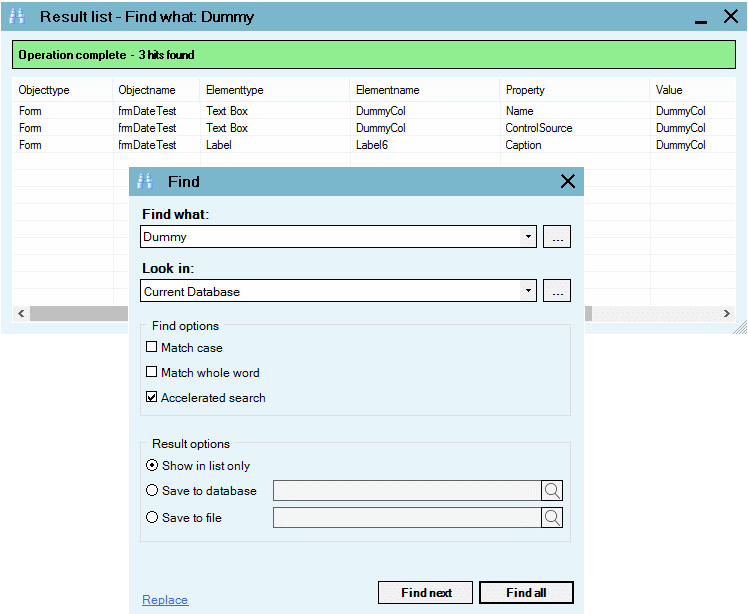
Es gibt viele weitere Anwendungsfälle für ein solches Tool. Stell Dir vor, Dein Kunde möchte, dass Du alle Vorkommen eines bestimmten Begriffs im gesamten sichtbaren Text einer Anwendung ersetzt. – Denk an Beschriftungsfelder, Formulartitel, Text in Textbox-Steuerelementen, VBA-Code und so weiter.
Oder stell Dir vor, Du hast die Wartung einer bestehenden Anwendung übernommen und musst schnell feststellen, welche Objekte von bestimmten anderen Objekten referenziert und verwendet werden, bevor Du einen Teil dieser Anwendung änderst. Die Informationen schnell zu finden ist wichtig!
Ich denke, wenn Du nur einmal auf eine der oben genannten Situationen stößt und diese schnell mit einem solchen, geeigneten Tool lösen kannst, ist es den Preis von 45 Euro bereits wert.
Ich habe ein Infomercial-Video zum 1.1-Update unseres Find and Replace für Microsoft Access veröffentlicht. Dies ist eine Gelegenheit, einige der coolen neuen Funktionen in Aktion zu sehen, ohne die kostenlose Testversion herunterzuladen.
2. Integration von Quellcodeverwaltung
Das Zweitwichtigste für mich ist nicht ein bestimmtes Tool, sondern das allgemeine Konzept der Quellcodeverwaltung (auch bekannt als Versionskontrolle).
Viele Entwickler versuchen, ihre Arbeit zu versionieren, indem sie hin und wieder eine Sicherungskopie erstellen. Obwohl dies sinnvoll ist, hilft es in bestimmten Szenarien nicht viel. Auch wenn Du nicht nur an den Kunden weitergegebene Anwendungsversionen, sondern jeden signifikante Versionstand in den Entwicklungsprozess einbeziehst, was Du unbedingt tun solltest, ist es dennoch schwierig, einen genauen Überblick über alle Änderungen zu erhalten, die Du während einem Entwicklungszyklus der Anwendung an einem bestimmten Objekt vorgenommen hast.
Stellen Dir vor, Du bemerkst nach mehreren Monaten intensiver Entwicklung einen neuen Fehler in der Anwendung, der wirklich schwer nachzuvollziehen ist und den Du nicht auf Anhieb verstehen kannst. Es wäre sicherlich hilfreich, alle Änderungen herauszufinden, die Du in dieser Zeit an den zugehörigen Modulen vorgenommen hast, und warum genau Du sie vorgenommen hast. Wie würdest Du das jetzt mit einem Haufen von Access-Dateien machen, die Du während dieser Zeit gesichert hast? – Nun, ja, abhängig von den Tools, die Dir zur Verfügung stehen, und den Kommentaren, die Du dem Code hinzugefügt haben (das hast du, nicht wahr?), ist dies auf die eine oder andere, eher mühselige, Weise sicherlich möglich.
Aber wäre es nicht so viel einfacher, wenn Du einfach das Modul in Deiner Access-Anwendung auswählen, die Funktion „Versionsgeschichte“ Deiner Quellcodeverwaltungslösung starten, den Datumsbereich filtern könntest und dann eine Liste aller eingecheckten Änderungsschritte sehen, einschließlich der Check-in-Kommentare, sehen würdest?
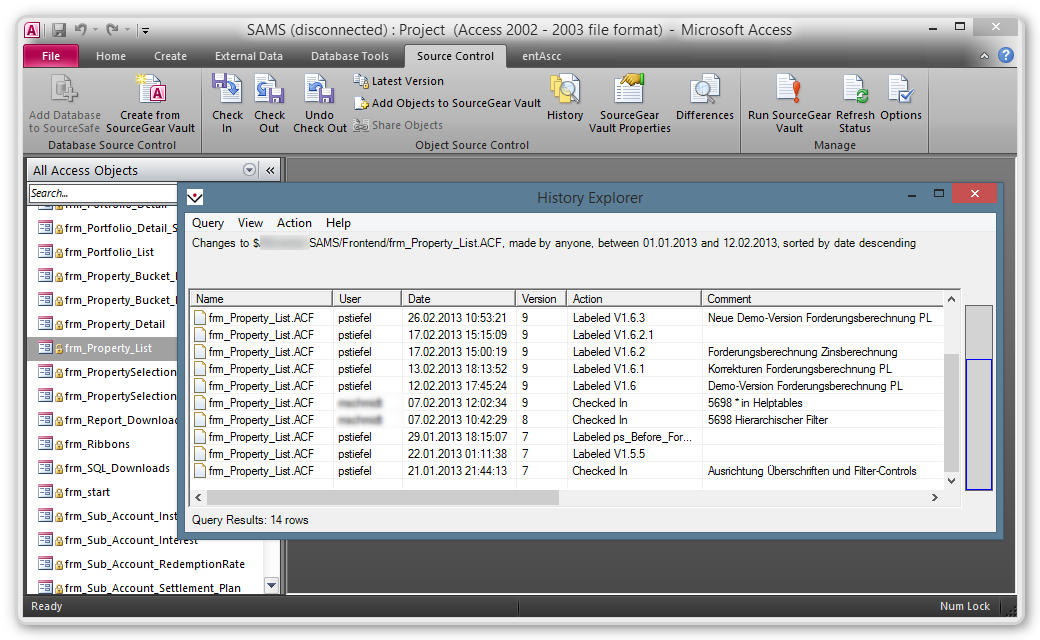
Dann könntest Du einfach eine beliebige Version in dieser Liste auswählen und auf Knopfdruck einen detaillierten Vergleich zur letzten fehlerfreien Version dieser Datei erhalten.
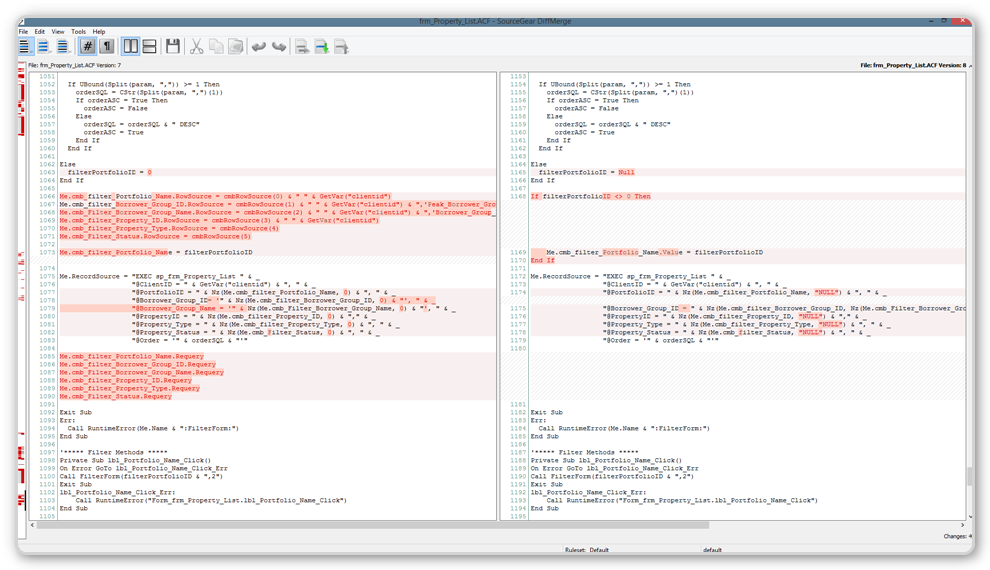
Das macht die Arbeit als Entwickler so viel einfacher. Ich kann nicht verstehen, warum jemand diese Funktionalität nicht zur Verfügung haben möchte.
Dies ist nur ein Beispiel für die Vorteile der integrierten Quellcodeverwaltung. Es gibt so viele weitere Vorteile der Quellcodeverwaltung die ich gern erläutern würde, aber das würde den Rahmen dieses Artikels hier sprengen.
Da es in diesem Artikel um Tools zur Verwendung in Access geht, kommen hier die Tools:
Microsoft Access-Quellcodeverwaltungs-Add-In
Microsoft hatte früher ein Add-In für Access bereitgestellt, um Versionskontrolle zu integrieren. Microsoft‘s Add-In, basierende auf der MSSCCI-Spezifikation, kann eine Verbindung zu mehreren Quellcodeverwaltungssystemen herstellen. Das Feature-Set deckt die wichtigsten Operationen ab, die man in der IDE benötigt und funktioniert recht gut. Es hat einige Macken, die nerven, aber für mich überwiegen die Vorteile bei weitem.
Dieses Tool stand kostenlos zum Download für Microsoft Access 2003 bis Access 2010 zur Verfügung. Jetzt ist nur noch das SCC-Add-In für Access 2010 verfügbar. – Leider hat Microsoft dieses Add-In für die Integration der Quellcodeverwaltung mit Access 2013 eingestellt.
Ivercy
Die Entscheidung von Microsoft kein eigenen SCC-Add-In mehr bereitzustellen, hat mich motiviert, mein eigenes Tool für die Integration der Versionskontrolle in Access zu entwickeln. Ich habe mein Produkt Ivercy im September 2015 als kommerzielles Produkt veröffentlicht. Es ahmt fast alle Funktionen nach, die Microsoft in seinem Add-In hat. Aber das ist nicht alles. Während Microsoft nur die Grundfunktionalität für die Versionskontrolle in Access verfügbar gemacht hat, bin ich noch weiter gegangen und habe zusätzliche Features hinzugefügt, die die spezifische Situation der Access-Entwicklung viel besser unterstützen.
Ivercy handhabt nicht nur die Änderungen von aus Access exportierten Dateien zur Versionskontrolle, sondern überwacht auch die Änderungen an Ihren Access-Objekten, während sie sich noch in Access befinden, mit seiner lokalen Änderungsverfolgung.
1. MZ-Tools
Das wichtigste Tool, das ich für meine Access-Entwicklungsarbeit verwende, ist ein Add-In für die VBA-IDE. Es ist MZ-Tools für VBA von Carlos J. Quintero. Dieses Add-In unterstützt Dich mit nützlichen Zusatzfunktionen beim Schreiben von VBA Code. Es hat viele coole Funktionen. Hier konzentriere ich mich nur auf die, die ich selbst am häufigsten verwende.
Mit “Procedure callers” kannst Du eine beliebige Prozedur oder Funktion in Deinem VBA-Code markieren und auf das Kontextmenüelement mit diesem Namen klicken und somit den Quellcode Deiner Anwendung nach allen Aufrufen dieser Funktion durchsuchen. Das ist ein bisschen wie der Find-Teil von Find and Replace, aber es ist viel enger in den VBA-Editor integriert und unterscheidet zwischen dem Namen der Methode als Text (wie in einem Kommentar) und einem echten Aufruf der Prozedur. – Nur letzteres wird gefunden.
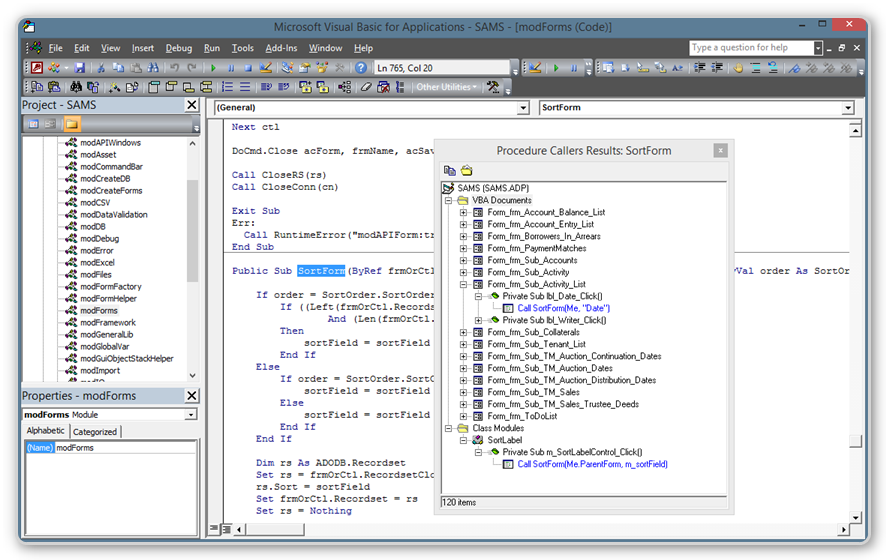
Es gibt auch eine Funktion zum Suchen und Ersetzen des Codes. Im Gegensatz zum oben erwähnten Find and Replace-Tool durchsucht MZ-Tools aber nur den VBA-Code und nicht die Eigenschaften der Formulare und Berichte. Dennoch führt die enge Integration in den VBA-Editor dazu, dass ich diese Funktion der MZ-Tools öfter verwende, wenn ich im VBA-Code arbeite.
Eine weitere Funktion von MZ-Tools, die ich häufig verwende, ist die Funktion zum Einfügen von Codevorlagen mit nur einer Tastenkombination. Immer wenn ich eine neue Event-Handler-Prozedur schreibe, drücke ich meine Tastenkombination, um einen Error-Handler einzufügen, und schon ist er da. Damit sind keine Ausreden mehr für das Weglassen von Fehlerbehandlungsroutinen in Deinem Code mehr gültig.
Andere häufig verwendete Code-Vorlagen von mir enthalten einen einfachen Kommentar-Header, der meinen Namen und das aktuelle Datum zu einem Kommentar hinzufügt. - Ziemlich nützlich, wenn Sie in einem Team von Entwicklern arbeiten. - Und etwas Standardcode zum Aufrufen einer gespeicherten SQL Server-Prozedur oder zum Öffnen und Durchlaufen eines Recordsets.
MZ-Tools hat Assistenten, um jede Art von VBA-Prozedur zu erstellen. Ich verwende diese Funktion hauptsächlich für Eigenschaftsprozeduren, die auch aus öffentlichen Variablen generiert werden können. Ein winziges, aber immer noch unglaublich nützliches Feature ist für mich, das Direktfenster mit nur einem Klick zu leeren.
Zur Steigerung der Produktivität kannst du allen Aktionen von MZ-Tools auch Tastaturkürzel zuweisen. Du musst dann also nicht einmal die Maus verwenden, um die häufigsten Aktionen auszulösen.
MZ-Tools hat so viele Funktionen, die ich täglich verwende, dass es einfach zu viele sind, um sie hier zu erwähnen. Wenn Du nur ein einziges zusätzliches Tool verwenden möchtest, um Deine Entwicklungsarbeit in Access zu optimieren, musst Du unbedingt MZ-Tools ausprobieren.
Und schließlich ist dieses Tool nicht nur für Access verfügbar, sondern für alle Office-Anwendungen, die die VBA-Entwicklung unterstützen.
Dieser Artikel, einschließlich der Screenshots, wurde ursprünglich über die kostenlose Version 3.0 von MZ-Tools geschrieben. Im Herbst 2015 veröffentlichte Carlos eine komplett neu geschriebene Version 8.0 der MZ-Tools für VBA. Die neue Version hat einige wichtige Verbesserungen, wie 64-Bit-Unterstützung und ein Setup, das keine Administratorrechte mehr erfordert. Aber das hat seinen Preis. Buchstäblich. MZ-Tools ist nicht mehr kostenlos, aber ich versichere Ihnen, dass es jeden Cent wert ist!
Ich werde Deine Email-Addresse niemals weitergeben. Du kannst den Newsletter jederzeit abbestellen.
Die Emailliste wird bei Mailchimp in den USA gespeichert. Diese Auftragsverarbeitung ist vertraglich geregelt. Weitere Details in der Datenschutzerklärung.
© 1999 - 2024 by Philipp Stiefel - Datenschutzerklärung



